Win10台式机机箱前置耳机插孔没声音如何修复
一位朋友反映自己将耳机插到windows10系统机箱前面的耳机插孔时,总会遇到没有声音的情况,这该怎么办呢?要如何修复该问题呢?接下来,就随系统城小编一起看看该问题的具体修复方法吧!
推荐:win10系统下载64位
方法如下:
1、首先使用键盘快捷键“Win+X”进入控制面板,或者在桌面右下角小娜搜索“控制面板”,如下图所示:
注:本教程以Win10系统为例,其它系统方法大同小异。对于电脑主机前面的音频插孔没有声音,绝大数都是因为设置的问题,如果电脑主机前后都没有声音,音频调到已经调到最大了,那么可能就是声卡驱动的问题,我们使用驱动精灵或者驱动人生安装声卡驱动即可。
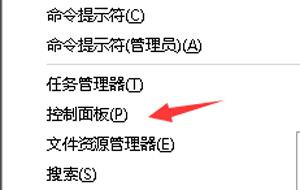
2、在控制面板中,点击打开“硬件和声音”选项,如下图所示:
3、在“硬件和声音”的界面中,点击“Realtek高清晰音频管理器”选项,如下图所示:
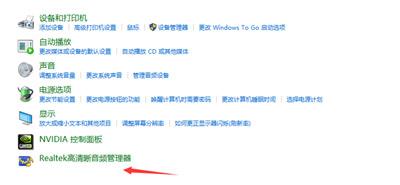
4、在Realtek高清晰音频管理器界面中,点击设置的图标,弹出菜单栏,我们选择“选项”,如下图所示:

5、这时弹出了选项的对话框,如下图所示:
6、将插孔设置的单选框选择AC97前面板,并确定,如下图所示:
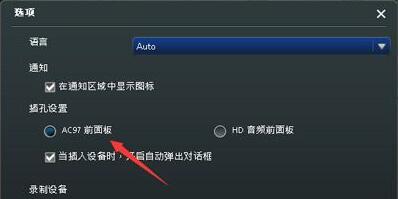
7、通过以上设置就可以让机箱前面的插孔有声音了,去使用耳机等设备测试下前置面板插孔是否有声音了。
注:HD前面板的插孔有开关,我们可以通过此开关检测插头是否被插入;AC97面板中的音频插孔没有传感开关,所以插头是否插入式检测不出来的。
Win10台式机机箱前置耳机插孔没声音的修复方法就为大家介绍到这里了。一般情况下台式机前置面板没有声音都是因为系统中声卡模块控制软件没有什么正确导致的,如果过设置之后还是无法使用那么我们就需要考虑是不是前置面板出现问题或者是前置面板的连接线和主板没有正确连接,建议拿到专门的维修点进行检测。
相关教程:硬盘热插拔机箱机箱耳机插孔wordpress前台打不开禁用面板插孔检测机箱开机显示器没反应我告诉你msdn版权声明:以上内容作者已申请原创保护,未经允许不得转载,侵权必究!授权事宜、对本内容有异议或投诉,敬请联系网站管理员,我们将尽快回复您,谢谢合作!










